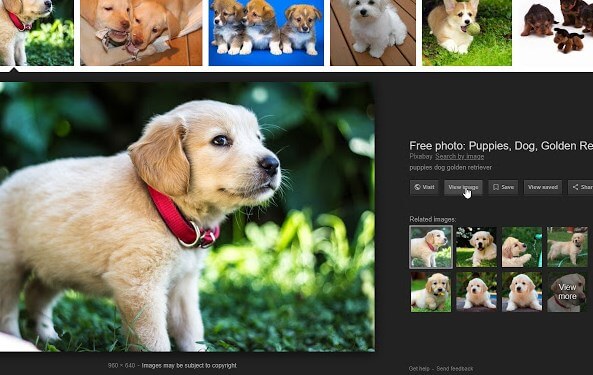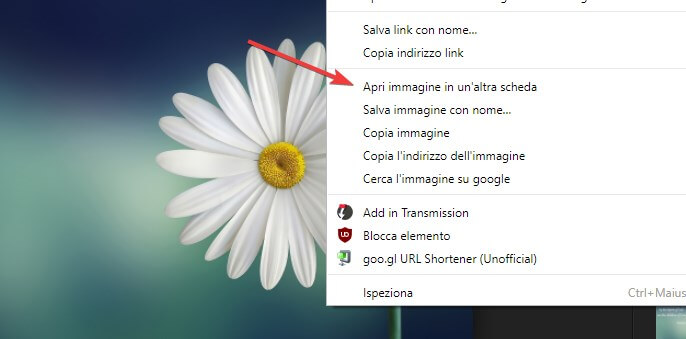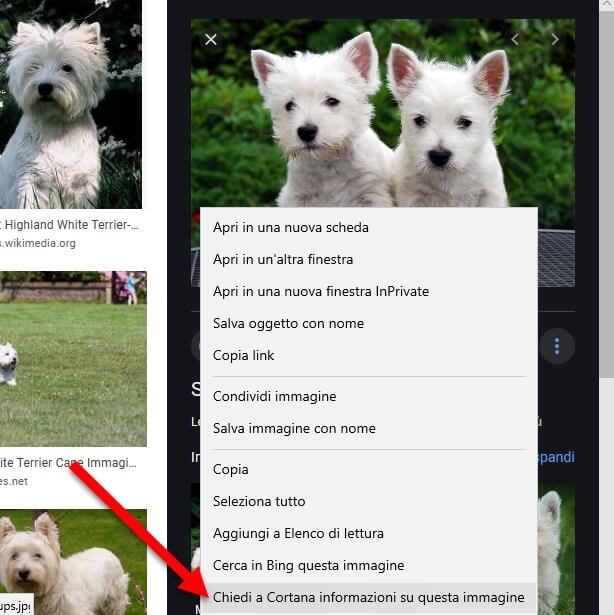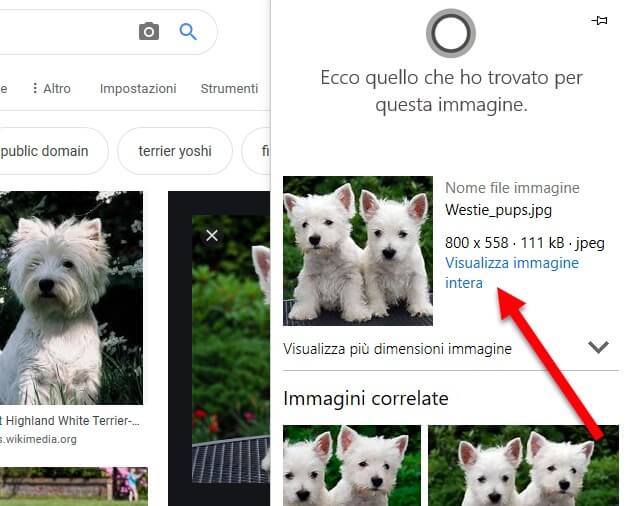اگر اغلب از Google تصاویر برای وبلاگ خود استفاده می کنید یا تصاویر پس زمینه و عکس های با وضوح بالا را بارگیری می کنید ، مطمئناً متوجه شده اید که Google دکمه "View Image" را حذف کرده است که به شما امکان می دهد تصویر را در یک برگه مرورگر جدید باز کنید ، بنابراین شما می توانید آن را با وضوح کامل مشاهده کنید.
به نظر می رسد حرکتی که توسط Google طراحی شده است برای کمک به سایت هایی که تصاویر ایندکس شده را منتشر می کنند ، بنابراین "مجبور" می شود سایت را باز کنید و ترافیک تبلیغاتی ایجاد کنید.
اگر می خواهید این لینک را بدست آورید. برای دیدن تصویر در وضوح کامل و مستقیم نمی خواهید تصویر پیش بینی شده توسط موتور جستجوی Google را حل کنید ، می توانید از راهنمایی های موجود در این راهنما به دکمه "مشاهده تصویر" در Google تصاویر را دوباره فعال کنید. ، بنابراین می توانید مجدداً کنترل تصاویر را بارگیری کنید.
نحوه بازیابی دکمه View Image در Google Immagin i
ما دو روش برای بدست آوردن لینک مستقیم تصویر را مطابق با دکمه View Image در Google مجاز خواهیم دید: روش اول شامل استفاده از برنامه های افزودنی موجود برای مرورگرهای Google Chrome یا Mozilla Firefox است. دوم ، با این وجود ، فقط شامل ویژگی های موجود در مرورگر وب Google Chrome ، Mozilla Firefox و Microsoft Edge است.
برنامه های افزودنی برای بازگشت دکمه مشاهده تصویر در تصاویر Google
شما نمی خواهید از دکمه سمت راست ماوس برای مشاهده استفاده کنید. تصاویر با حداکثر رزولوشن؟ در این حالت پیشنهاد می کنم افزونه رایگان View Image را که به صورت رایگان در فروشگاه وب برای Google Chrome و Mozilla Firefox قابل بارگیری است ، امتحان کنید.
با نصب این افزونه در مرورگر مورد استفاده خود را مشاهده خواهید کرد. دکمه "مشاهده تصویر" در صفحه پیش نمایش تصویر ، بنابراین می توانید آن را در یک برگه دیگر مشاهده کنید تا کیفیت و وضوح آن را ارزیابی کنید. در حال حاضر این برنامه افزودنی تنها (غیر رسمی) راه مجدد دکمه "مشاهده تصویر" در Google تصاویر است. با این حال ، توصیه این است که این برنامه افزودنی را تنها برای "تنبل ترین" کاربران بگذاریم و در عوض از ویژگی های ارائه شده توسط منوهای زمینه گوگل کروم ، موزیلا فایرفاکس و مایکروسافت لبه استفاده کنید که در بند بعدی خواهیم دید.
مشاهده تصاویر بدون پسوند.
حتی اگر دکمه "مشاهده تصویر" از Google تصاویر ناپدید شده باشد ، همیشه می توانید از مرورگر مورد علاقه خود استفاده کنید تا بتوانید بدون نیاز به نصب نوع دیگری از برنامه ، نتیجه مشابه را بدست آورید! در این بخش از راهنمای من به شما نشان می دهم که چگونه می توانید از منوی زمینه مرورگرهای اصلی وب استفاده کنید تا دکمه "مشاهده تصویر" را در Google تصاویر بازیابی کنید بدون اینکه چیزی نصب کنید.
Google Chrome
در Google Chrome برای انجام جستجو در Google تصاویر کافی است. با دکمه سمت چپ ماوس تصویری را که می خواهید بزرگنمایی کنید انتخاب کنید و به محض وجود پیش نمایش همان ، با کلیک بر روی دکمه سمت راست ماوس روی تصویر کلیک کرده و از مورد استفاده کنید تصویر را در دیگری باز کنید .
شما همان اثر دکمه "مشاهده تصویر" را نصب می کنید بدون نصب هر چیزی بلکه فقط از مرورگر خود استفاده کنید.
Mozilla Firefox
همچنین در موزیلا فایرفاکس می توانید از عملکردی مشابه استفاده کنید: جستجو در Google تصاویر انجام دهید ، روی عکس انتخاب شده کلیک کنید و به محض مشاهده پیش نمایش برای استفاده از این گزینه ، روی آن کلیک راست کنید. مشاهده تصویر .
] Microsoft Edge
برای کاربران مایکروسافت لبه امکان پذیر نیست. با استفاده از برنامه های افزودنی ، دکمه "مشاهده تصویر" را در Google تصاویر بازیابی کنید. با این وجود می توان از "ترفند" ای استفاده کرد تا امکان باز کردن تصاویر با دکمه سمت راست ماوس به روشی مشابه با سایر مرورگرها وجود داشته باشد ، حتی اگر با یک گام اضافی برای اجرای.
با تشکر از ادغام Cortana می توانیم.
کافیست با کلیک راست دکمه ماوس روی تصویر و سپس روی مورد " در مورد این تصویر از کورتانا بپرسید ".
یک پنجره در کنار هم ظاهر می شود ، در آنجا اطلاعاتی در مورد تصویر با نام ، ابعاد و مورد وجود خواهد داشت " نمایش کل تصویر " ، که شامل لینک مستقیم به تصویر انتخاب شده ، روی آن کلیک کنید تا تصویر در یک برگه جدید باز شود.
همانطور که قبلاً گفته شد در لبه وجود ندارد. تنش برای بازگشت دکمه "مشاهده تصویر" در Google تصاویر. اگر شما یک کاربر وفادار مرورگر هستید که در ویندوز 10 ادغام شده است ، تنها کاری که می توانید انجام دهید استفاده از روشی است که توضیح داده شده است.